CAD绘制工程图实例
- 格式:docx
- 大小:658.37 KB
- 文档页数:19

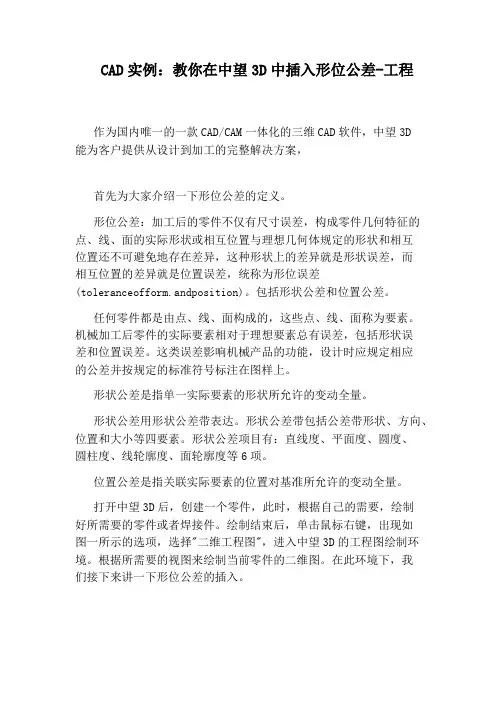
CAD实例:教你在中望3D中插入形位公差-工程作为国内唯一的一款CAD/CAM一体化的三维CAD软件,中望3D能为客户提供从设计到加工的完整解决方案,首先为大家介绍一下形位公差的定义。
形位公差:加工后的零件不仅有尺寸误差,构成零件几何特征的点、线、面的实际形状或相互位置与理想几何体规定的形状和相互位置还不可避免地存在差异,这种形状上的差异就是形状误差,而相互位置的差异就是位置误差,统称为形位误差(toleranceofform.andposition)。
包括形状公差和位置公差。
任何零件都是由点、线、面构成的,这些点、线、面称为要素。
机械加工后零件的实际要素相对于理想要素总有误差,包括形状误差和位置误差。
这类误差影响机械产品的功能,设计时应规定相应的公差并按规定的标准符号标注在图样上。
形状公差是指单一实际要素的形状所允许的变动全量。
形状公差用形状公差带表达。
形状公差带包括公差带形状、方向、位置和大小等四要素。
形状公差项目有:直线度、平面度、圆度、圆柱度、线轮廓度、面轮廓度等6项。
位置公差是指关联实际要素的位置对基准所允许的变动全量。
打开中望3D后,创建一个零件,此时,根据自己的需要,绘制好所需要的零件或者焊接件。
绘制结束后,单击鼠标右键,出现如图一所示的选项,选择"二维工程图",进入中望3D的工程图绘制环境。
根据所需要的视图来绘制当前零件的二维图。
在此环境下,我们接下来讲一下形位公差的插入。
形位公差的插入方法是:在中望3D工程图绘制环境下的下拉菜单中,找到"插入"菜单栏下面的"标注",再在这个"标注"下找到"公差集合",这里面,包含了形位公差符号,基准符号,基准点符号,基准目标区域符号四个选项。
如图二所示。
(或者在'标注'功能选项卡下,找到'形位公差'图标,单击它即可进入形位公差功能)。
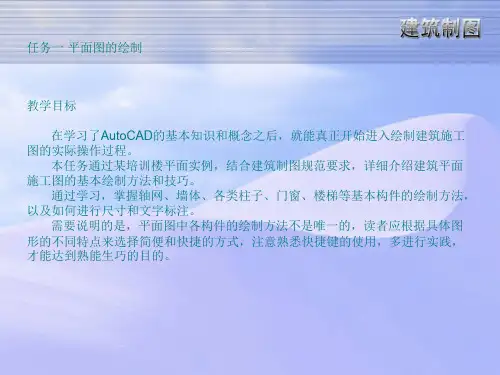
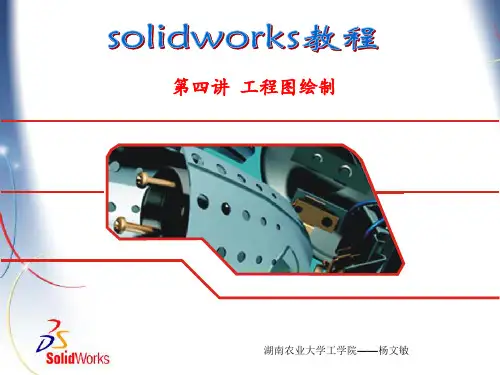
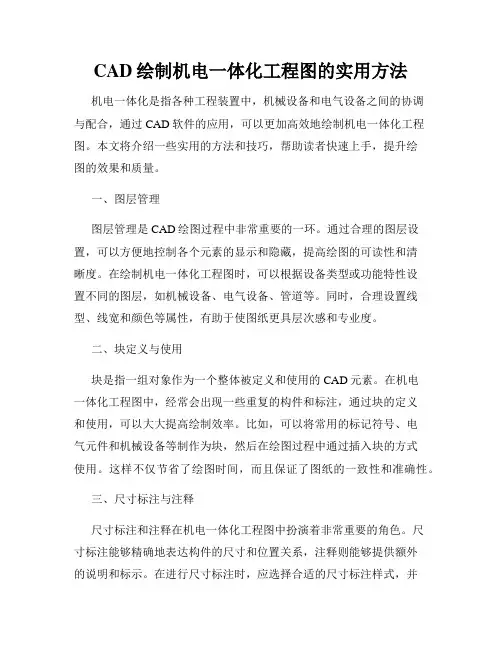
CAD绘制机电一体化工程图的实用方法机电一体化是指各种工程装置中,机械设备和电气设备之间的协调与配合,通过CAD软件的应用,可以更加高效地绘制机电一体化工程图。
本文将介绍一些实用的方法和技巧,帮助读者快速上手,提升绘图的效果和质量。
一、图层管理图层管理是CAD绘图过程中非常重要的一环。
通过合理的图层设置,可以方便地控制各个元素的显示和隐藏,提高绘图的可读性和清晰度。
在绘制机电一体化工程图时,可以根据设备类型或功能特性设置不同的图层,如机械设备、电气设备、管道等。
同时,合理设置线型、线宽和颜色等属性,有助于使图纸更具层次感和专业度。
二、块定义与使用块是指一组对象作为一个整体被定义和使用的CAD元素。
在机电一体化工程图中,经常会出现一些重复的构件和标注,通过块的定义和使用,可以大大提高绘制效率。
比如,可以将常用的标记符号、电气元件和机械设备等制作为块,然后在绘图过程中通过插入块的方式使用。
这样不仅节省了绘图时间,而且保证了图纸的一致性和准确性。
三、尺寸标注与注释尺寸标注和注释在机电一体化工程图中扮演着非常重要的角色。
尺寸标注能够精确地表达构件的尺寸和位置关系,注释则能够提供额外的说明和标示。
在进行尺寸标注时,应选择合适的尺寸标注样式,并保证标注的清晰度和可读性。
注释的内容应简明扼要,与图纸相符,并采用统一的标注方式和字体。
四、图纸布局与打印图纸布局和打印要充分考虑图纸的可读性和美观度。
首先需要合理选择适合的图纸比例,一般常用的比例有1:1、1:2、1:5等。
其次,要将各个部分的内容进行合理的布局。
机械设备和电气设备等可以分别绘制在不同的布局区域,同时要注意留白和排版的合理性。
最后,在打印操作前要检查一遍图纸的正确性和完整性,并设置好打印选项,如纸张大小、打印比例等。
五、学习与实践CAD软件的使用是一个不断学习和实践的过程。
要熟练掌握软件的基本操作,如绘图、编辑、图层管理等。
同时,要积极参与绘图实践,通过不断绘制和修改图纸来提升自己的技能水平。
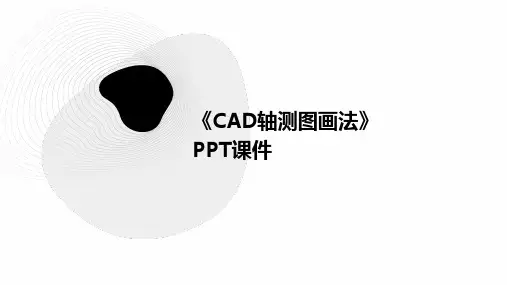

项目5 截止阀阀体工程图【项目简介】本项目通过截止阀阀体工程图实例操作,使学生熟悉SIEMENS NX 10工程图的创建和编辑,掌握由三维模型到二维工程图的创建技能。
通过截止阀阀体工程图的讲解,可以使学生了解NX产品工程图的一般绘制过程,掌握NX由三维视图创建二维视图的方法。
学会工程图中设置、尺寸标注、公差标注、注释标注及爆炸工程图的创建。
【课时建议】项目5的教学课时建议12课时.【随堂笔记】任务5.1 截止阀阀体工程图【任务引入】将截止阀阀体三维模型(如图5-1-1)转化为二维工程图(如图5-1-2)。
在这过程中,我们要能够创建图纸及其模板;能够对基本视图、投影视图、局部放大图、断开视图、全剖视图、半剖视图、旋转剖视图、局部剖视图、阶梯剖视图、展开剖视图进行创建与编辑;能够标注尺寸、形位公差、尺寸公差、基准、粗糙度与注释,并能够对之进行编辑;能够创建与编辑合理的中心线;最终应用相关操作完成截止阀阀体的工程图创建。
5-1-1 阀体三维模型5-1-2 阀体工程图【任务分析】由三维软件转化二维工程图是各种三维设计软件的基本功能。
因为图纸国标化的要求,在具体应用中,使用者往往会把三维设计模型仅仅转化成三视图,然后再转至熟悉的二维软件来完成尺寸、公差、粗糙度、技术要求的标注。
这样就会使实体模型尺寸的变更不能及时反应到工程图。
其根本的原因就是使用者对NX 软件的工程图相关设置不熟悉。
其实NX 10.0的工程图已有国标模板,如果个别方面不符合国标,也可进行相应设置,这样就能够产生符合中国标准的图纸。
【任务实施】Step1、NX 10.0工程图预设置1、启动NX 10.0,点击“新建”按钮,弹出“新建”对话框,设置单位为“毫米”,选择“模型”,点击“确定”按钮,进入建模模块。
2、点击主菜单→“文件”→“实用工具”→“用户默认设置”,弹出“用户默认设置”对话框。
3、点击“用户默认设置”→“制图”→“常规/设置”→“制图标准”,选择“GB”,如图5-1-3所示。

CAD三维制图初级入门ppt课件目录CONTENCT •CAD三维制图概述•CAD三维制图基础知识•CAD三维建模方法•CAD三维编辑与修改•CAD三维渲染与输出•CAD三维制图实例分析01CAD三维制图概述三维制图基本概念三维模型用三维数据描述物体形状和位置关系,包括点、线、面等几何元素。
坐标系定义三维空间中的位置和方向,常用笛卡尔坐标系。
视图从不同角度观察三维模型,得到二维投影图像。
建筑设计用于设计建筑外观、内部结构和施工图纸,进行建筑信息建模(BIM)。
机械设计用于设计复杂机械零件和装配体,进行运动仿真和干涉检查。
影视动画用于制作电影、游戏等特效和场景,实现逼真的三维效果。
01020304智能化协同化云端化虚拟现实化将CAD 软件部署在云端,实现随时随地访问和共享设计数据。
支持多人在线协同设计,提高设计效率和质量。
利用人工智能和机器学习技术,实现自动特征识别、参数化设计和优化。
结合虚拟现实技术,提供更加沉浸式的三维设计体验。
02CAD三维制图基础知识80%80%100%坐标系与视图CAD 中的默认坐标系,固定不变,用于定义全局空间位置。
用户可自定义的坐标系,可移动和旋转,方便局部绘图和定位。
通过不同的视角和方向观察三维模型,如正视图、俯视图、左视图等。
世界坐标系(WCS )用户坐标系(UCS )视图基本图形元素构成图形的基本元素,可通过坐标精确定位。
由两个端点确定,可以是直线、射线或构造线。
由圆心和半径确定,可绘制完整的圆或部分圆弧。
由三个或三个以上的点连接而成,如矩形、正多边形等。
点线圆多边形图层与属性图层类似于透明纸的概念,可将不同类型的图形元素分组放置在不同的图层上,方便管理和编辑。
属性描述图形元素的特性,如颜色、线型、线宽、透明度等。
通过修改属性可改变图形元素的显示效果。
03CAD三维建模方法定义优点缺点应用场景01020304线框建模是用线条勾勒出三维对象的轮廓和主要特征,构成三维对象的线框图。
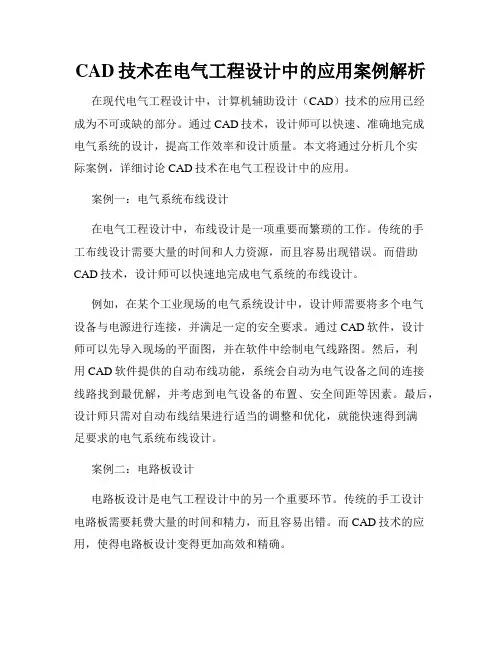
CAD技术在电气工程设计中的应用案例解析在现代电气工程设计中,计算机辅助设计(CAD)技术的应用已经成为不可或缺的部分。
通过CAD技术,设计师可以快速、准确地完成电气系统的设计,提高工作效率和设计质量。
本文将通过分析几个实际案例,详细讨论CAD技术在电气工程设计中的应用。
案例一:电气系统布线设计在电气工程设计中,布线设计是一项重要而繁琐的工作。
传统的手工布线设计需要大量的时间和人力资源,而且容易出现错误。
而借助CAD技术,设计师可以快速地完成电气系统的布线设计。
例如,在某个工业现场的电气系统设计中,设计师需要将多个电气设备与电源进行连接,并满足一定的安全要求。
通过CAD软件,设计师可以先导入现场的平面图,并在软件中绘制电气线路图。
然后,利用CAD软件提供的自动布线功能,系统会自动为电气设备之间的连接线路找到最优解,并考虑到电气设备的布置、安全间距等因素。
最后,设计师只需对自动布线结果进行适当的调整和优化,就能快速得到满足要求的电气系统布线设计。
案例二:电路板设计电路板设计是电气工程设计中的另一个重要环节。
传统的手工设计电路板需要耗费大量的时间和精力,而且容易出错。
而CAD技术的应用,使得电路板设计变得更加高效和精确。
以某个消费电子产品的电路板设计为例,设计师可以通过CAD软件导入相关的电路原理图、元件库等信息,并设置电路板的尺寸和层数等要求。
然后,利用CAD软件的布局功能,设计师可以自动放置电路元件并完成连接,还可以实现元件的三维可视化显示。
接下来,通过CAD软件提供的自动追踪功能,可以自动生成电路板的走线,并考虑到信号完整性、电磁兼容等因素。
最后,设计师只需对电路板进行适当的调整和优化,就能得到满足要求的电路板设计。
案例三:电气系统模拟与分析在电气工程设计中,电气系统模拟与分析是提高设计质量的重要环节。
传统的手工模拟与分析需要进行大量的计算和试验,耗费时间和资源。
而CAD技术的应用,使得电气系统模拟与分析更加高效和准确。
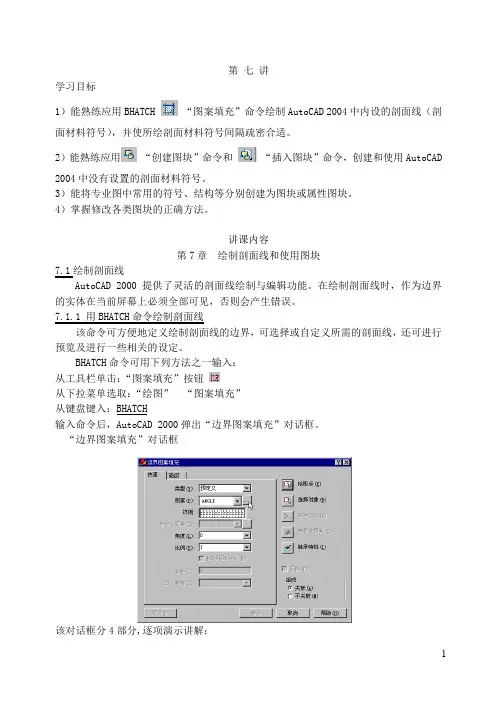
第七讲学习目标1)能熟练应用BHATCH “图案填充”命令绘制AutoCAD 2004中内设的剖面线(剖面材料符号),并使所绘剖面材料符号间隔疏密合适。
2)能熟练应用“创建图块”命令和“插入图块”命令,创建和使用AutoCAD 2004中没有设置的剖面材料符号。
3)能将专业图中常用的符号、结构等分别创建为图块或属性图块。
4)掌握修改各类图块的正确方法。
讲课内容第7章绘制剖面线和使用图块7.1绘制剖面线AutoCAD 2000提供了灵活的剖面线绘制与编辑功能。
在绘制剖面线时,作为边界的实体在当前屏幕上必须全部可见,否则会产生错误。
7.1.1 用BHATCH命令绘制剖面线该命令可方便地定义绘制剖面线的边界,可选择或自定义所需的剖面线,还可进行预览及进行一些相关的设定。
BHATCH命令可用下列方法之一输入:从工具栏单击:“图案填充”按钮从下拉菜单选取:“绘图”“图案填充”从键盘键入:BHATCH输入命令后,AutoCAD 2000弹出“边界图案填充”对话框。
“边界图案填充”对话框该对话框分4部分,逐项演示讲解:1. 图案类型区图案类型区用于选择和定义剖面线的类型和间距。
该区有“快速”(Quick)、“高级”(Advanced)2个标签,其中“快速”标签中提供有“预定义”(Predefined)、“用户定义”(User defined)和“自定义”(Custom)3种类型的图案供用户选择和定义,“高级”标签中各选项用于设置特殊的填充格式。
2. 边界区边界区用来选择剖面线的边界并控制定义剖面线边界的方法,该区包含5个按钮:“拾取”按钮、“选择对象”按钮、“删除”按钮、“查看选择集”按钮、“继承特性”按钮。
3. 组成区“边界图案填充”对话框中的“组成”区包含“关联”和“不关联”2个开关。
所谓关联是指填充的剖面线与其边界关联,它控制当前边界改变时,剖面线是否跟随变化。
4. “预览”(Preview)按钮选择定义了剖面线和边界后,单击“预览”(Preview)按钮,AutoCAD显示绘制剖面线的结果,当预览完毕后,按回车键或使用右键菜单将重新显示“边界图案填充”对话框,若不满意,可进行修改,直至满意。

道路图纸工程图CAD的绘制方法一、引言在当今的工程设计中,计算机辅助设计(CAD)已经成为不可或缺的一部分。
尤其是对于道路图纸工程图的设计,CAD软件提供了极大的便利和效率。
本文将详细介绍如何使用CAD软件绘制道路图纸工程图。
二、准备工作在开始绘制之前,需要先准备好所需的工具和资料,包括电脑、CAD软件、设计规范和标准、地形图和其他相关资料。
同时,还要了解道路设计的基本知识和流程。
三、CAD绘制流程1、打开CAD软件,创建一个新的文件。
在文件菜单中选择“新建”,或者直接使用快捷键Ctrl+N。
2、在创建新文件后,需要选择正确的模板。
对于道路图纸工程图,一般选择“Acad Drawing”模板。
3、在模板中选择合适的单位和尺寸,并根据需要设置绘图区域。
可以通过输入命令“LIMITS”来设置绘图区域。
4、开始绘制道路中心线。
中心线是道路图纸工程图的基础,需要准确绘制。
可以使用“LINE”命令来绘制直线,或者使用“CIRCLE”命令来绘制圆形。
5、根据需要,可以添加其他元素,如车道线、人行道、绿化带等。
这些都可以使用相应的命令来完成。
6、在绘制完成后,需要进行标注和注释。
可以使用“TEXT”命令来添加文字说明,使用“DIMENSION”命令来添加尺寸标注。
7、需要进行图形检查和调整。
可以使用“ZOOM”命令来缩放图形,使用“PAN”命令来移动图形,确保图形准确无误。
四、注意事项1、在绘制过程中,要严格按照设计规范和标准进行。
同时,还要注意图形的精度和准确性。
2、在使用CAD软件时,要善于利用软件的帮助文档和在线教程,以便更好地掌握软件的使用方法。
3、在完成绘制后,要进行仔细的检查和调整,确保图纸的准确性和清晰度。
同时,还要注意保存和备份文件。
五、结论道路图纸工程图的CAD绘制是一项需要专业技能和经验的工作。
通过掌握CAD软件的基本操作和绘图技巧,以及严格遵守设计规范和标准,设计师可以更加高效地完成道路图纸工程图的绘制工作。
2012-01-03 17:36 by:广州cad 来源:广州有道有限元1 建立一张完整工程图的基本过程在AutoCAD中要完成一张完整的工程图,一般遵循如下步骤:(1)建立和调用标准图框。
图框一般应根据国标或企标确定其大小及其格式,将建立好的图框保存为外部块,以备使用。
(2)建立新的图形文件,并根据需要建立若干图层。
一般应包括主要轮廓线层、辅助线层、尺寸标注层、文字说明层、图案填充(剖面线)层,并对各层的相关特性进行设定。
(3)根据设计要求,规划与布局图形,然后选择相应绘图工具或编辑工具,在相应图层完成图形绘制、文字标注等内容。
(4)调入标准图框,调整图形在图框中的位置,如果图形相对于图框过大或过小,应对图形作相应的缩放,使最终完成的工程图的图形、文字、图纸边框等看起来很协调。
例子:绘制如图1所示的一张工程图。
图12 建立标准图框建立图幅为A3的标准图框步骤1 建立新文件(1)单击菜单【文件】→【新建】命令,打开〖今日〗对话框。
(2)单击【创建图形】按钮,在打开的面板中选择“默认设置”、“公制”,系统以默认的文件名进入绘图工作环境。
步骤2 绘制图纸边界与绘图边界(1)单击绘图工具栏中的,用光标在绘图区指定一点作为矩形的第一角点。
(2)系统提示指定另一角点,输入@420,297,按回车确认,绘图区显示一矩形框,如图2所示。
图2 图3(3)单击标准工具栏中的“范围缩放”按钮,绘制的矩形自动布满绘图窗口。
(4)单击绘图工具栏中的,然后在命令窗口输入偏移距离:5,按回车确认。
(5)系统提示选择要偏移的对象,用光标拾取刚刚建立的矩形,然后在矩形内部单击一点,结果如图3所示。
(6)单击编辑工具栏中的,以交叉方式选择内部四边形的上下边线和左边线。
(7)按回车键,系统提示指定基点或位移。
(8)在状态栏开启正交模式和对象捕捉模式,捕捉内部四边形左边线中点为基点,如图4所示。
图4 图5(9)命令窗口提示指定位移的第二个点,水平向右移动光标,然后在命令窗口输入20,按回车确认,结果如图5所示。
步骤3 建立会签栏和标题栏(1)单击编辑工具栏中的,然后选择内部四边形,将其分解为单线条对象。
(2)单击编辑工具栏中的,在命令窗口输入偏移距离:7,按回车确认。
(3)选择内部四边形的底边线,然后在其上方单击一点,建立第一条偏移线。
(4)选择新建的偏移线,在其上方单击一点建立第二条偏移线。
重复上述操作完成如图6所示的6条偏移线。
图6 图7(5)单击编辑工具栏中的,选择外部四边形的左边线为延伸边界。
(6)按回车键,然后用光标依次拾取内部四边形的底边线和六条偏移线,将其延伸,结果如图7所示。
(7)使用偏移工具,选择内部四边形的左边线向左偏移12mm建立一条偏移线,选择内部四边形的右边线向左偏移185mm建立一条偏移线,结果如图8所示。
图8 图9(8)单击编辑工具栏中的,然后选择边界对象,选择如图9中虚线所示的线条。
(9)按回车键,分别拾取多余的线条将其剪除,结果如图10所示。
图10 图11(10)单击编辑工具栏中的,打开〖阵列〗对话框,各参数设置如图11所示,选择标题栏左侧边线为阵列对象,单击【确定】按钮,结果如图12所示。
图12 图13(11)单击编辑工具栏中的,然后选中所有的表格对象作为边界对象。
(12)用光标拾取多余的线段,最后完成如图13所示的结果。
步骤4 在标题栏中添加文字(1)单击菜单【格式】→【文字样式】命令,打开〖文字样式〗对话框,设定“字体”为“宋体”。
(2)单击菜单【绘图】→【文字】→【单行文字】命令,在标题栏中的适当位置指定一点作为文字的起点,输入文字的高度:3,按回车确认,文字旋转角度:0,按回车确认。
(3)在命令窗口输入相应文字,然后移动光标到另一位置,继续在命令窗口输入相应文字。
(4)使用关键点调整文字位置,最后的结果如图14所示(上图为局部放大图,下图为整体图)。
图14步骤5 保存为块文件(1)在命令窗口输入:WBLOCK,按回车确认,系统打开〖写块〗对话框。
(2)在〖源〗一栏中,选中对象,在〖基点〗栏中单击“拾取点”对应的按钮,选择所绘图纸边框的左下角顶点作为基点,在〖对象〗栏中单击“选择对象”对应的按钮,然后选中绘制的全部图素。
(3)在〖目标〗栏的“文件名”文本框中输入:A3图纸,在“位置”对应的文本框中输入或指定保存路径,上述设置如图15所示。
(4)单击【确定】按钮,完成块的保存。
图153 绘制主视图模型的主视图是其他三视图的参照对象,因此首先绘制主视图。
步骤1 建立新图层(1)单击〖特性〗工具栏中的,打开〖图层特性管理器〗对话框。
(2)连续单击5次【新建】按钮,系统自动建立5个图层。
(3)将各图层分别命名为:“轮廓线”、“剖面线”、“中心线”、“尺寸标注”、“文字说明”,对各层的颜色及线型作相应设置,如图16所示。
图16步骤2 绘制主视图的主要定位、定形线(1)将当前图层切换到“轮廓线”层。
(2)开启正交绘图模式,单击绘图工具栏中的,在图形窗口大致绘制两条垂直线段,如图17所示。
(3)单击绘图工具栏中的,输入偏移距离:80,按回车确认。
图17 图18(4)选择竖直线条为偏移对象,在其右侧单击一点。
(5)按两次回车键,继续执行偏移命令,输入偏移值:30,按回车确认。
(6)选择水平线为偏移对象,在其上方单击一点;选择新建的偏移线为偏移对象,在其上方单击一点,结果如图18所示。
(7)选择三条水平线的中间一条,然后在〖特性〗工具栏“图层控制”下拉列表中,选择“中心线”,将该水平线移到“中心线”层。
步骤3 绘制主视图中图形对象的具体结构(1)单击标准工具栏中的,选择图形区域进行放大,以方便作图。
(2)单击编辑工具栏中的,在命令窗口输入偏移距离:15,按回车确认,然后选择左侧竖直线向右偏移出一条线,选择右侧竖直线向左偏移出一条线,结果如图19所示。
图19 图20(3)同样方法,使用偏移命令将水平直线A分别向上偏移15、40,绘制出两条直线,如图20所示。
(4)使用修剪工具修剪多余线条,结果如图21所示。
图21 图22(5)单击编辑工具栏中的,在命令窗口输入偏移距离:60,按回车确认,选择竖直线条B为偏移对象,在其右侧单击左键偏移出一条线。
(6)同样方法将线条B向右偏移60绘制一条线,结果如图22所示。
(7)同样方法使用偏移工具,将水平直线C分别向上偏移50、45、40绘出三条水平线,如图1-23所示。
图23 图24(8)使用修剪工具、使用建立圆角工具(圆角半径设为0)等修剪多余线条,结果如图24所示。
(9)使用修剪工具,将中心线以下的所有图形对象剪除,如图25所示。
图25 图26(10)单击编辑工具栏中的镜像工具按钮,首先选择中心线以上的全部图素,然后按住【Shift】键,拾取图25中箭头指示的线段,取消对该线段的选择。
(11)按回车键,选择中心线为镜像线,结果如图26所示。
(12)单击绘图工具栏中的,用光标捕捉中心线与左侧边线的交点A作为圆心。
(13)输入圆的半径:10,按回车确认,结果如图27所示。
图27 图28(14)开启正交模式,选择绘制的圆,用关键点方式或使用移动工具将圆向右水平移动20mm,结果如图28所示。
4 绘制左视图根据制图投影规则“长对正”、“宽相等”、“高平齐”绘制左视图。
步骤1 绘制同心圆(1)单击编辑工具栏中的“拉长”按钮,在命令窗口输入:DY,按回车确认。
(2)选择中心线,用光标向右拖动中心线右端点到适当位置。
(3)切换图层到“中心线”层,然后开启正交模式,使用绘制直线工具绘制一条竖直辅助线,如图29所示。
图29(4)切换图层到“轮廓线”层,使用绘制圆工具,绘制半径分别为45和70的两个同心圆,如图30所示。
图30步骤2 绘制缺口(1)关闭正交模式,打开极轴模式。
(2)打开〖草图设置〗对话框,在〖极轴追踪〗面板中,设定“增量角”为“15°”,选择“极轴角测量”类型为“绝对”,如图31所示。
图31(3)单击绘图工具栏中的绘制直线按钮,捕捉左视图的圆心为绘制直线的起点。
(4)移动光标到圆的左上方,待光标附近显示极角为“105°”时,如图32所示。
图32(5)在命令窗口输入极径:70,按回车确认。
(6)按回车键,结束直线的继续绘制,结果如图33所示。
图33(7)使用镜像工具,选择垂直中心线为镜像线,镜像复制刚刚绘制的斜线段,结果如图34所示。
图34(8)使用修剪工具,修剪多余线条,结果如图35所示。
图35步骤3 建立圆角(1)单击编辑工具栏中的,在命令窗口输入:R,按回车确认。
(2)输入圆角半径:5,按回车确认。
(3)选择缺口处φ140的圆弧线与斜线,建立圆角,结果如图36所示。
图36步骤4 建立阵列孔的辅助定位线(1)切换当前图层为“中心线”层。
(2)使用绘制圆工具,绘制一半径为60的圆,如图37所示。
图37(3)开启极轴模式,使用绘制直线工具,选择左视图中的圆心为直线的起点,移动光标,当光标附近提示的极角为135°时,在命令窗口输入65,按回车确认。
(4)按回车键,完成辅助线的绘制,结果如图38所示。
图38步骤5 阵列安装孔(1)将当前图层切换到“轮廓线”层。
(2)绘制一半径为5的圆,如图39所示。
图39(3)单击编辑工具栏中的,打开〖阵列〗对话框,选择“环形阵列”,选择左视图大圆的圆心为阵列中心点,阵列数设为4,填充角度为270,选择图39中半径为5的圆为阵列对象,各项设置如图40所示。
图40(4)单击【确定】按钮,完成安装孔的阵列复制,如图41所示。
图41步骤6 绘制隐藏线(1)单击绘图工具栏中的,在命令窗口输入:H,按回车确认,绘制水平结构线。
(2)单击标准工具栏中的,捕捉主视图中结构线与圆的切点。
(3)绘制如图42所示的两条结构线。
图42(4)修剪多余线条,结果如图43所示。
图43(5)单击菜单【格式】→【线型】命令,打开〖线型管理器〗对话框。
(6)单击【加载】按钮,打开〖加载或重载线型〗对话框,选择“DASHED2”线型。
(7)单击【确定】按钮,完成线型的加载。
(8)选择左视图中刚刚绘制的四条水平短线,然后在〖特性〗工具栏“线型控制”列表中选择新加载的虚线线型。
(9)修剪多余的辅助线,结果如图44所示。
图44步骤7 在左视图中绘制内孔(1)使用绘制圆工具,在左视图中以大圆圆心为中心,绘制两个半径分别为:20、10的两个同心圆,结果如图45所示。
图455 图案填充与尺寸标注图形轮廓线绘制完毕后,根据设计需要可进行相应的图案填充,然后按设计要求标注图形的尺寸。
步骤1 填充剖面线(1)将当前图层切换到“剖面线”层,单击绘图工具栏中的,打开〖边界图案填充〗对话框。
(2)选择“ANSI31”图案,然后单击拾取点按钮,分别点取图45中箭头指示的两点。